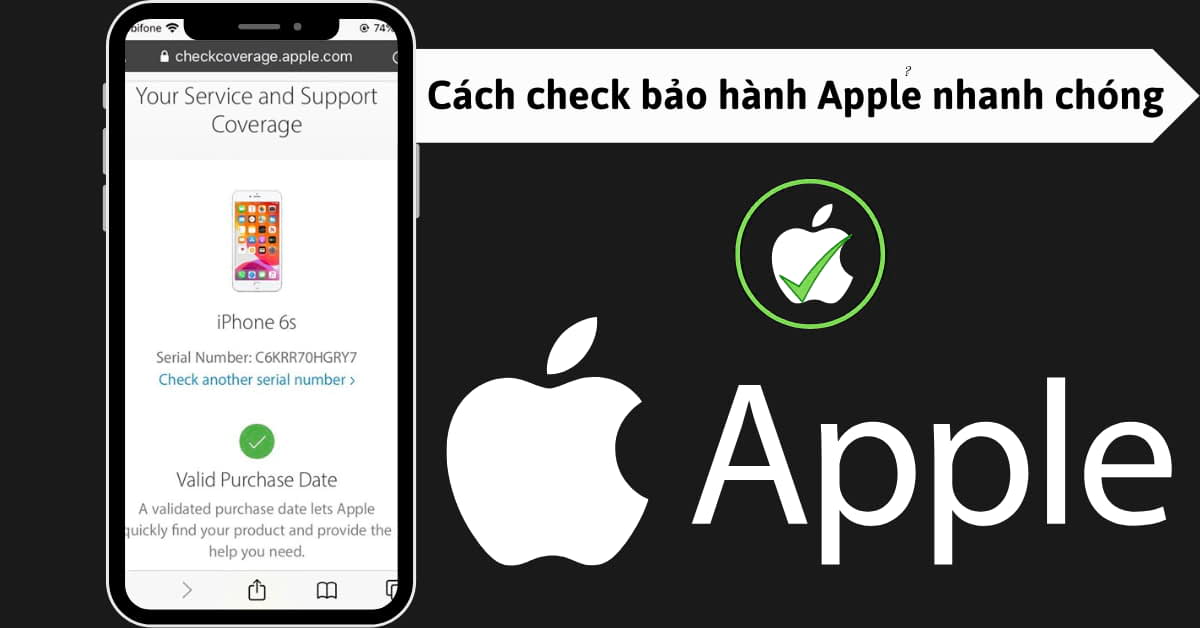Việc check bảo hành Apple là một bước cần thiết để người dùng đảm bảo quyền lợi của mình khi gặp sự cố kỹ thuật. Các phương thức được giới thiệu bao gồm việc kiểm tra bảo hành qua công cụ chính thức Checkcoverage của Apple, thông qua mã IMEI, tài khoản Apple ID, hoặc thậm chí kiểm tra trực tiếp ngay trên thiết bị của bạn. Các cách thức này đều có độ tin cậy cao và dễ dàng thực hiện mà không cần phải đến các trung tâm dịch vụ.
Bằng cách áp dụng những phương pháp này, người dùng có thể nhanh chóng xác minh thông tin bảo hành, đảm bảo thiết bị Apple của mình luôn được hỗ trợ đầy đủ trong suốt thời gian sử dụng. Để hiểu rõ hơn về các bước chi tiết và hướng dẫn cụ thể, hãy tham khảo bài viết dưới đây trên Dchannel.
1. Check bảo hành Apple qua trang Checkcoverage
Đầu tiên, hãy cùng bài viết tìm hiểu qua cách check bảo hành Apple thông qua trang Checkcoverage dưới đây nhé.
Bước 1: Đầu tiên bạn hãy truy cập vào bất kỳ trình duyệt web nào bạn có trên thiết bị và nhập đường link https://checkcoverage.apple.com/.
Bước 2: Sau đó ngay tại ô Enter Your Serial Number, bạn hãy tiến hành nhập lại số serial sản phẩm của Apple mà bạn đang muốn kiểm tra trạng thái bảo hành của nó.
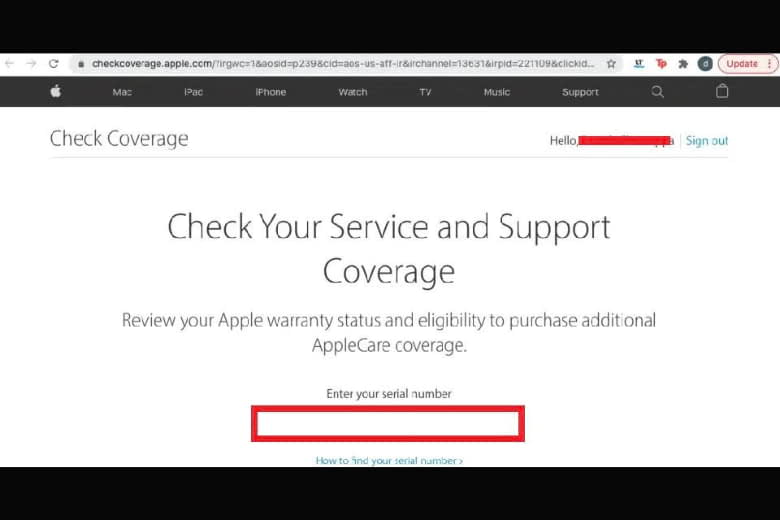
Bước 3: Sau đó bạn hãy bấm vào Enter > lúc này bạn sẽ nhận được một danh sách vi phạm bảo hiểm và hỗ trợ. Mỗi bảo hiểm sẽ được hiển thị ở 2 trạng thái khác nhau là Active còn bảo hành và Expired đã hết hạn bảo hành.
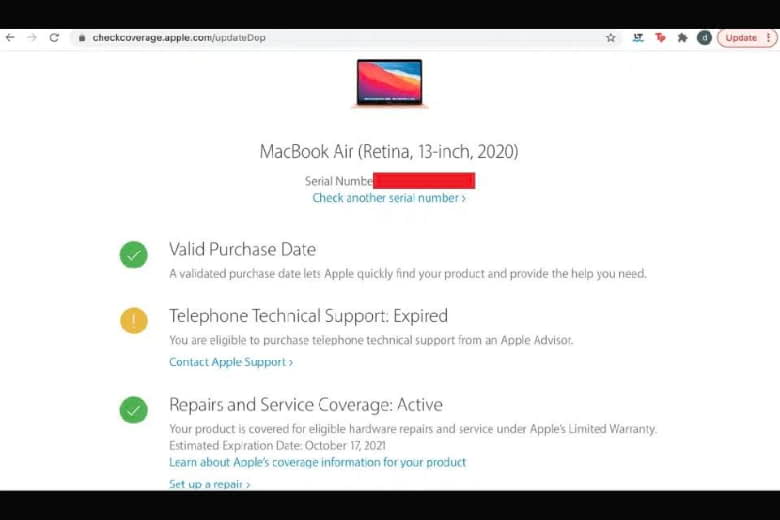
2. Kiểm tra bảo hành iPhone bằng IMEI
Mỗi một chiếc điện thoại iPhone đều sẽ có một mã IMEI cố định, trên thực tế rất nhiều người dùng nhầm lẫn mã IMEI và mã số serial trên máy. Mã serial là một mã do nhà sản xuất thiết bị iPhone đang dùng, mỗi máy đều có một mã riêng biệt.
Trong khi đó thì mã IMEI là một dãy số 15 ký tự số gắn liền với chiếc iPhone của người dùng. Mã này được dùng để nhận dạng iPhone và đọc SIM cho việc kết nối dữ liệu di động. Mã IMEI được dùng để xác thực hàng chính hãng của sản phẩm và kiểm tra được tình trạng bảo hành hiện tại của thiết bị.
Kế tiếp, hãy cùng bài viết tìm hiểu qua cách check bảo hành Apple thông qua IMEI dưới đây nhé.
Bước 1: Đầu tiên bạn có thể tìm thấy được mã IMEI tại khay SIM, tem máy hoặc ở dưới viên pin. Ngoài ra có thể kiểm tra bằng cách vào Cài đặt > chọn Cài đặt chung > bấm vào giới thiệu và kéo xuống mục IMEI.
Bước 2: Tại mục này trên điện thoại bạn hãy nhấn giữ dòng IMEI tầm 3 giây để tiến hành copy mã số.
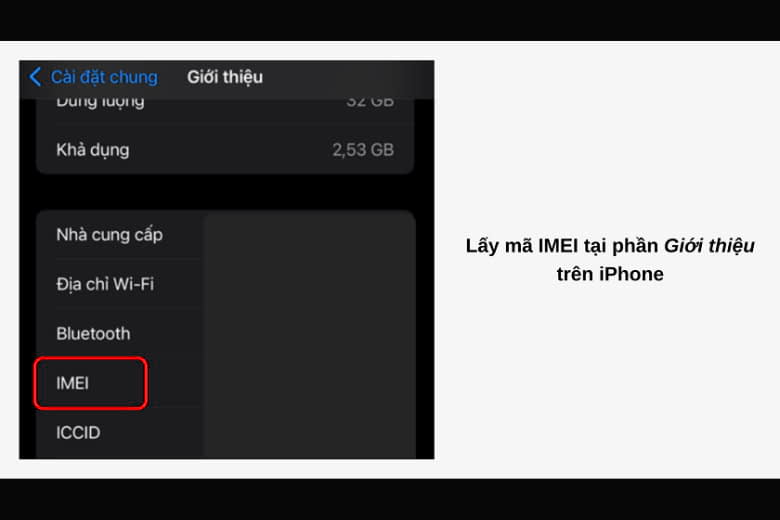
Bước 3: Sau đó bạn hãy truy cập vào Safari trên máy > truy cập vào trang web bảo hành của Apple theo đường link https://imeicheck.com/apple-warranty-check.
Bước 4: Tiếp đến, hãy nhấn giữ vào ô trắng và tiến hành chép mã IMEI bạn đã copy từ trước > bấm vào nút Check ở ngay bên phải giao diện.
Khi đó bạn sẽ nhận lại bảo hành hiện tại cho điện thoại của mình và có thể đăng ký thêm gói Apple Care+.
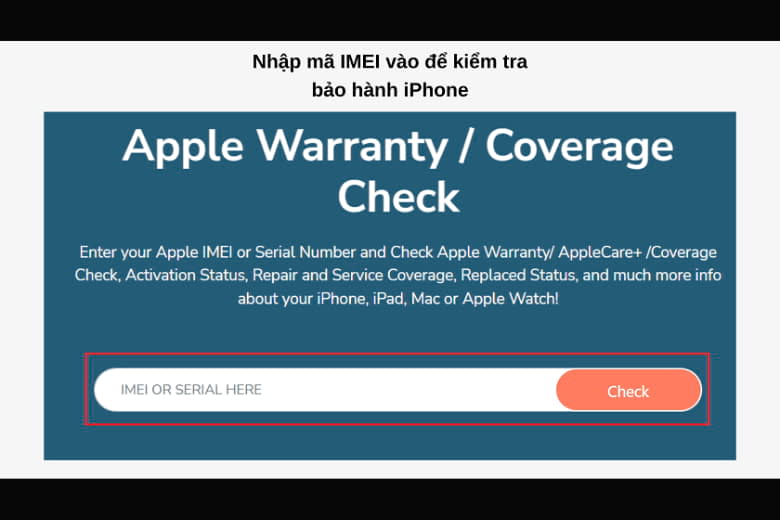
3. Check bảo hành iPhone với Apple ID
Apple luôn duy trì một trang web riêng biệt, nơi người dùng sẽ có thể được thông tin chi tiết về từng sản phẩm của mình. Bạn sẽ có thể truy cập vào trang web để xem liệu sản phẩm của mình còn bảo hành hay không. Hãy cùng bài viết tìm hiểu qua cách check bảo hành Apple thông qua Apple ID dưới đây nhé.
Bước 1: Đầu tiên trên trình duyệt thiết bị iPhone, iPad, MacBook, bạn hãy truy cập vào trang web hỗ trợ chính của hãng thương hiệu Apple tại link https://support.apple.com/my-support.
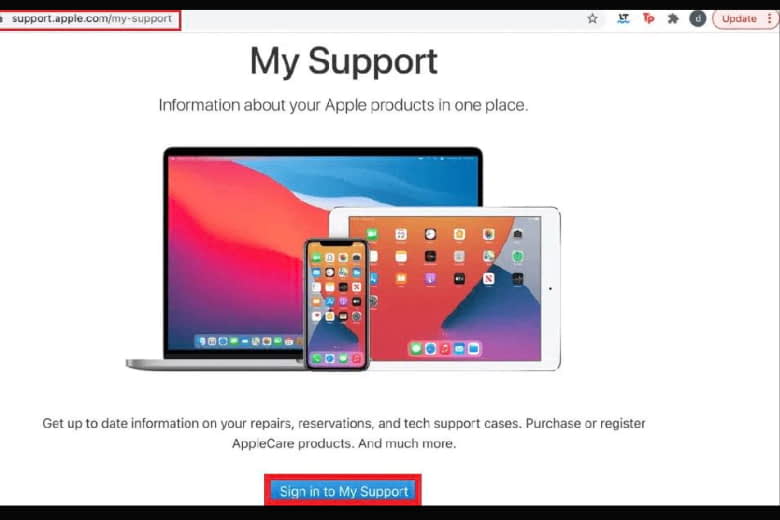
Bước 2: Sau đó bạn hãy bấm chọn vào mục Sign in to My Support ngay tại giao diện của trang Web.
Bước 3: Tiến hành nhập Apple ID và mật khẩu tài khoản của mình để đăng nhập.
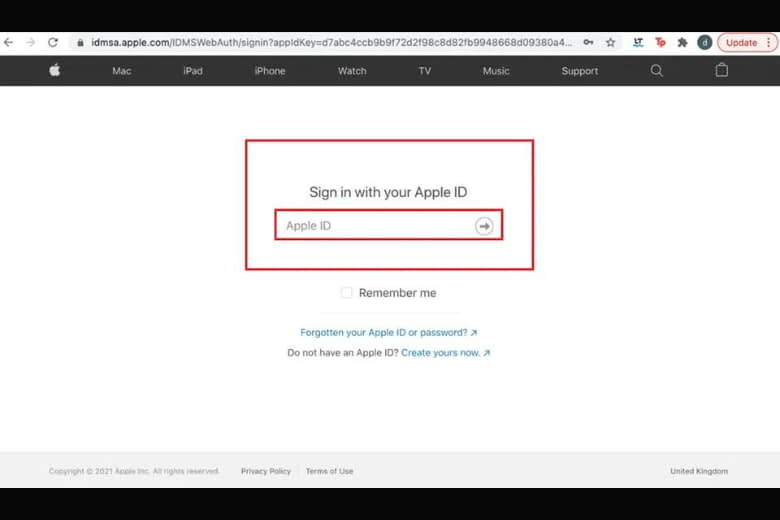
Bước 4: Một loại các sản phẩm Apple được liên kết với Apple ID của bạn đã đăng nhập sẽ xuất hiện trên website của hãng.
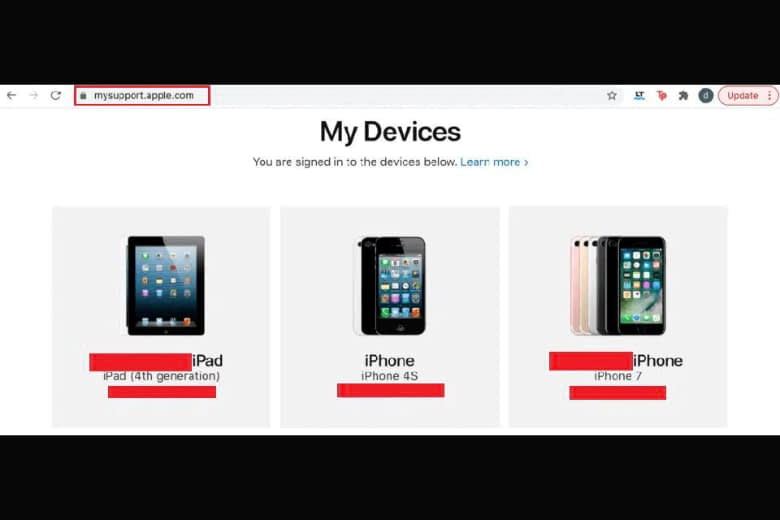
4. Check bảo hành Apple trực tiếp trên máy
Trong trường hợp bạn cần kiểm tra thiết bị của mình khi mua iPhone, iPad máy cũ thì cần phải kiểm tra thời hạn bảo hành hoặc máy có bị trục trặc muốn đi bảo hành. Cách check bảo hành Apple trực tiếp trên máy chỉ đơn giản như sau:
Bước 1: Đầu tiên, bạn hãy truy cập vào mục Cài đặt > bấm vào mục Cài đặt chung > chọn vào mục Giới thiệu và bấm giữ nút Số seri để sao chép.
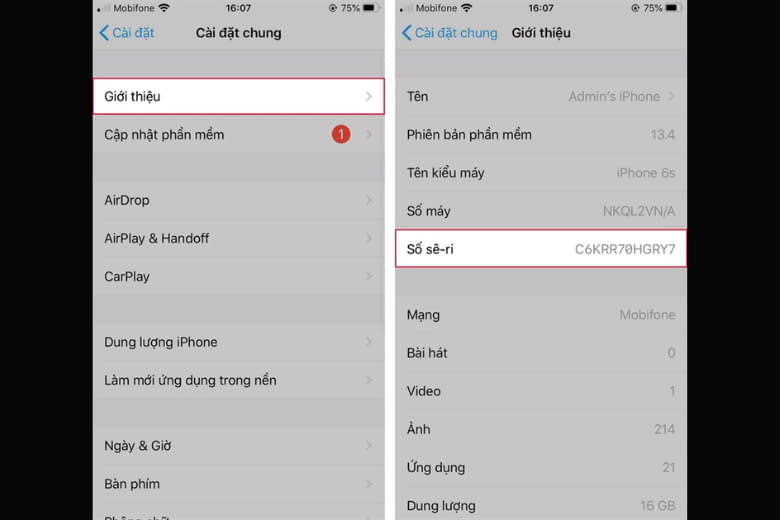
Bước 2: Tiếp đến, bạn hãy mở trình duyệt Safari và truy cập vào mục trang web kiểm tra bảo hành chính hãng của các thiết bị Apple tại đường link https://checkcoverage.apple.com/.
Bước 3: Kế đến, hãy cùng bài viết dán số seri vào ô trống > tiến hành nhập mã Captcha để tiến hành xác nhận không phải là người máy > chọn vào Continue.
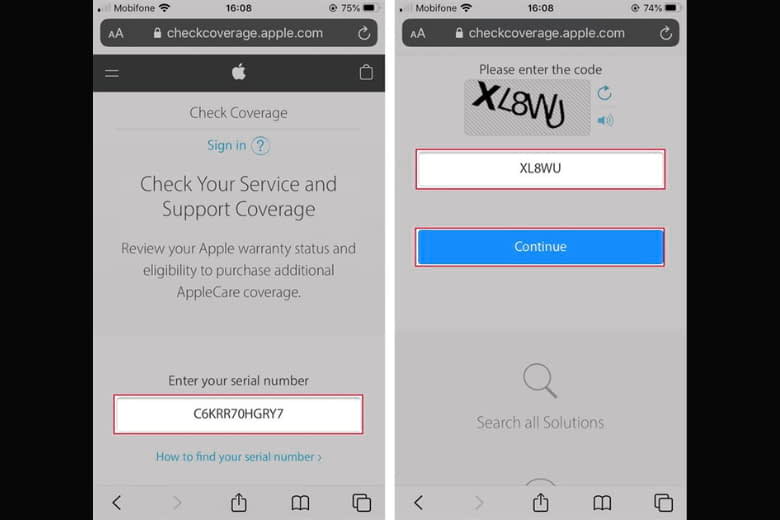
Trang web lúc này sẽ hiện ra mục Repairs and Service Coverage, nếu như thiết bị của bạn là hàng chính hãng thì Active sẽ là hạn bảo hành, Expired đã hết hạn bảo hành của Apple.
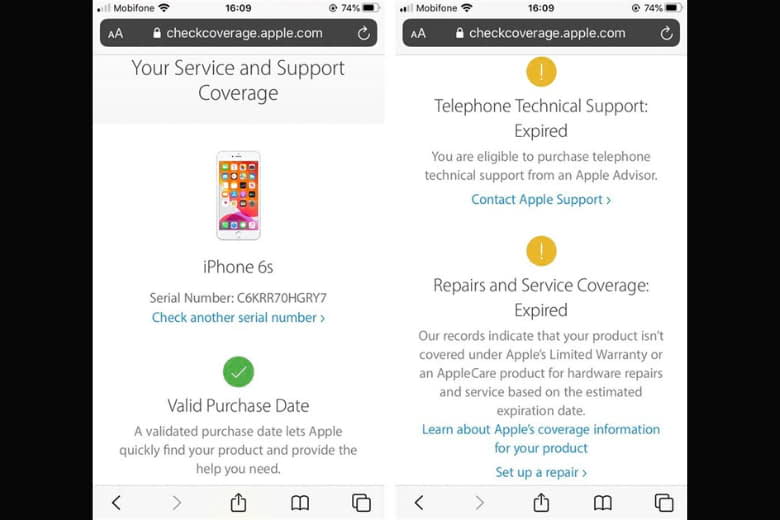
Nhấn vào đây để xem các chương trình khuyến mãi mới nhất và nhận thêm ưu đãi khi mua iPhone tại Di Động Việt.
NHANH TAY NHẬN NGAY ƯU ĐÃI ĐẶC BIỆT TẠI ĐÂY!
5. Kết luận
Bài viết Check bảo hành Apple và ngày kích hoạt máy chính xác nhất, đã hướng dẫn các bạn đọc cách kiểm tra thiết bị nhanh chóng. Mong rằng những cách bài viết giới thiệu sẽ giúp các bạn tự check bảo hành thiết bị một cách chính xác, nhanh chóng nhất.
Hãy theo dõi trang Dchannel thường xuyên, để cập nhật thêm nhiều thủ thuật công nghệ và kiến thức mới nhất với đa dạng chủ đề mỗi ngày nhé.
Đừng quên “MUA ĐIỆN THOẠI ĐẾN DI ĐỘNG VIỆT” ngay, rất nhiều chương trình khuyến mãi hấp dẫn, cùng quà tặng kèm giá trị mừng xuân hấp dẫn bạn nhé.
Xem thêm:
- Tổng hợp cách sử dụng ghi chú trên iPhone mang lại hiệu quả cao
- Cách mua dung lượng iCloud cho iPhone, iPad trên iOS mới
- Cách xem tin nhắn đã thu hồi trên Messenger trên iPhone, Android, Máy tính cực dễ
- Hướng dẫn cách tắt màn hình iPhone 14 Pro, 14 Pro Max (Always on Display)
Di Động Việt